Xiaomi Mi Note — полное руководство по использованию функций смартфона [1/2]
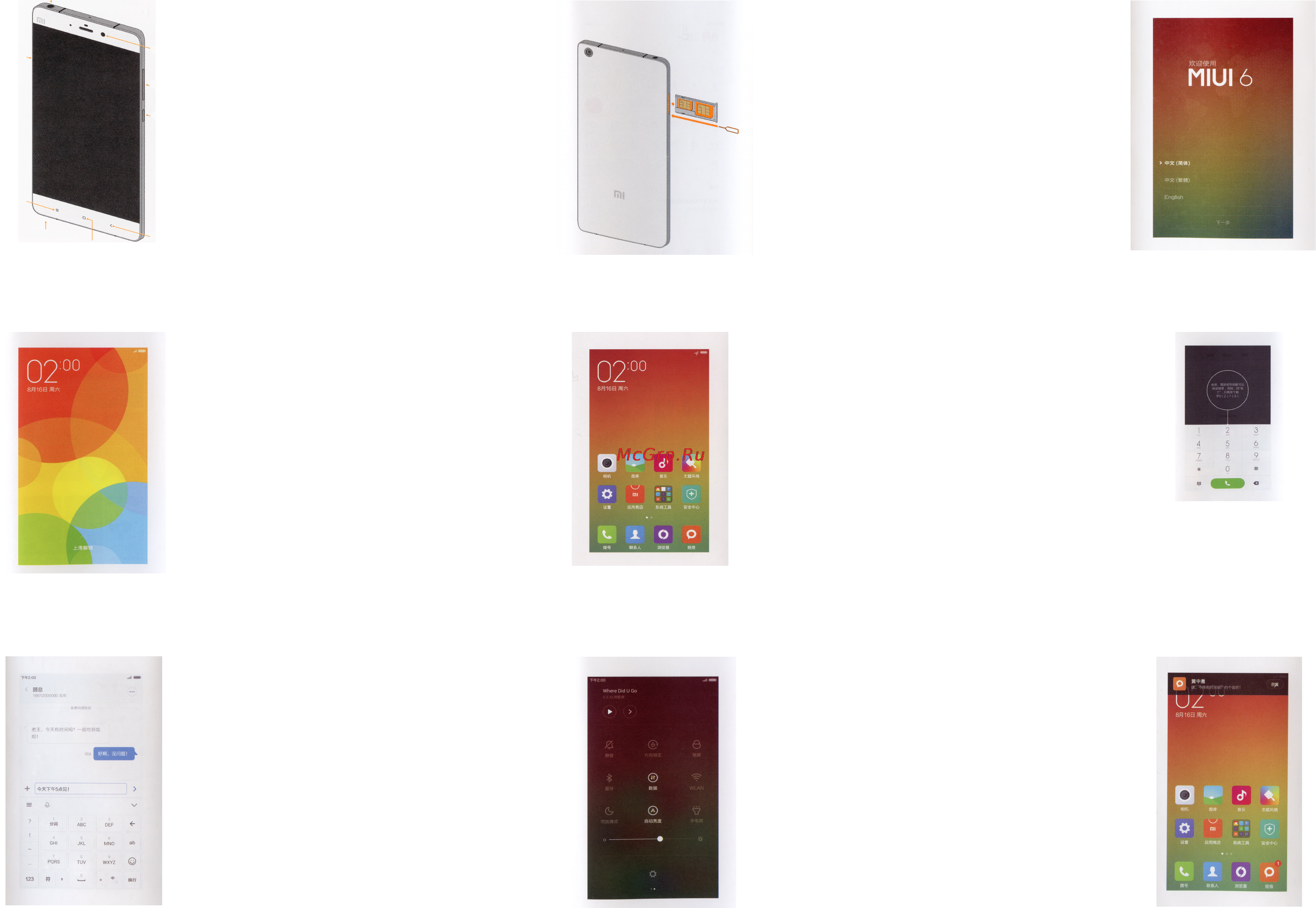
4. Блокировка экрана
2. Подключение SIM карты
7. SMS 8. Панель уведомлений
Быстро и экономно
отправляйте и получай-
те SMS. Отправляйте бесплатные текстовые SMS
и Интернет сообщения с помощью MIUI, к тому же
можно сделать резервную копию благодаря облач-
ному сервису и воспользоваться онлайн приемом
и отправкой сообщений. Секретничайте с вашими
любимыми с помощью коротких SMS.
Проведите пальцем вниз по дисплею
главной страницы телефона и перед вами сразу
откроются все иконки с наиболее часто употре-
бляемыми программами, которые можно сразу
включить/выключить. При длительном нажатии
конкретной иконки вы можете войти в данную
программу. Благодаря данной панели, вы также
можете быстро переключать песни и регулировать
яркость экрана.
Xiaomi Mi Note
Разъем для наушников
Слот для
SIM-карт
Фронтальная
камера
Кнопки
управления
звуком
Кнопка
питания
Кнопка задач
Шаг назад
USB порт
Главный экран
Кнопка питания
Необходимо нажать и удерживать кнопку для
включения/выключения устройства
Кнопки управления звуком
Регулирование громкости звука. Во время входя-
щего звонка, вы можете переключить телефон на
бесшумный режим, нажатием данной кнопки.
USB порт
Поддержка OTG функции.
1. Согласно инструкции, необходимо изъять специ-
альный встроенный слот для карточки.
2. Согласно изображенному выше рисунку, вставьте
специальную скрепку в боковое круглое отверстие
телефона, после этого слот для карточек автомати-
чески изымается.
3. Поместите SIM/UIM карты в слот металлической
стороной к тыльной части телефона.
4. Вставьте слот обратно в телефон.
3. MIUI
Mi Note оснащен операционной системой, разра-
ботанной на основе Android.
Данная система прекрасно поддерживает приложе-
ния и игры для Android, а также она разработана
совместно с миллионами пользователей по всему
миру.
Вы также можете посетить сайт www.miui.com и
получить еще больше информации о системе.
Проведите пальцем вверх по дисплею
для разблокировки экрана. Проведите влево,
если вам необходимо быстро открыть интер-
фейс камеры, проведите вправо, чтобы открыть
центр управления smart устройством. Если есть
какие-то новые новости, уведомления, нажмите
на Preview (предварительный просмотр), чтобы
быстро открыть и просмотреть сообщение.
Удерживайте кнопку HOME для быстрого вклю-
чения фонарика.
Нажмите и удерживайте иконки
приложений, гаджеты или папки для смены их
позиции. Удерживайте и одновременно перехо-
дите на другой экран, таким образом, вы даже
можете переместить иконку на другой экран.
Нажмите и удерживайте иконки приложений
5. Рабочий стол 6. Звонки
или папок и перетащите их на изображение
мусорного ведра, если вы хотите удалить их.
Если вы будете удерживать кнопку MENU или
же нажмете ее два раза, вы откроете режим
«редактирования», три нажатия – режим «умень-
шенного изображения».
Детальное изучение привычек пользо-
вателей, что касается звонков, контактов. До-
бавление функции Т9 для поиска необходимого
контактного лица, группы и другие наиболее
часто используемые функции. Одновременная
работа с Интернетом, использование «облачного
сервиса» для безопасности данных; smart
функция распознавания неизвестного номера
и оператора связи, уберегает от надоедливых
звонков/SMS. При ежедневном использова-
Важные уведомления появляются в
верхней части экрана, вы можете нажать на них
и сразу же войти в необходимое приложение.
Система уведомлений в состоянии различать
текущий вид экрана, поэтому во время игр или
использования камеры, в случае возникновения
уведомления, оно автоматически приостанавли-
вается, и вам больше не нужно прерывать игры и
другие развлечения.
9. Smart система уведомлений
нии, вы обнаружите гораздо больше различных
тщательно продуманных деталей, которые облегчат
вам вашу жизнь.
Содержание
- Xiaomi mi com p.1
- Usb порт p.1
- Sms 8 панель уведомлений p.1
- Рабочий стол p.1
- Smart система уведомлений p.1
- Проведите пальцем вверх p.1
- Mi not p.1
- Проведите пальце p.1
- Подключение sim карты p.1
- Нажмите и удерживайте иконки p.1
- Кнопки управления звуком p.1
- Кнопка питания p.1
- Звонки p.1
- Детальное изучени p.1
- Важные уведомления p.1
- Быстро и экономн p.1
- Блокировка экрана p.1
- Xiaomi mi note p.1
- Браузер p.2
- Безопасность p.2
- Xiaomi mi com p.2
- Эффективные гаджеты p.2
- Темы p.2
- Предоставление различной лицен зионной p.2
- Переформатирование галере p.2
- Оригинальные тем p.2
- Обновление интерфейса браузер p.2
- Наличие токсичных и вредных веществ p.2
- Камера 10 музыка p.2
- Календарь p.2
- Используйте miui p.2
- Для тог p.2
- Галерея p.2
Похожие устройства
-
 Xiaomi Redmi Note 8 ProРуководство пользователя
Xiaomi Redmi Note 8 ProРуководство пользователя -
 Xiaomi Redmi Note 4Инструкция по эксплуатации
Xiaomi Redmi Note 4Инструкция по эксплуатации -
 Xiaomi Redmi Note 3 ProРуководство пользователя
Xiaomi Redmi Note 3 ProРуководство пользователя -
 Xiaomi Redmi Note 3 ProИнструкция по эксплуатации
Xiaomi Redmi Note 3 ProИнструкция по эксплуатации -
 Xiaomi Redmi Note 3Руководство пользователя
Xiaomi Redmi Note 3Руководство пользователя -
 Xiaomi Redmi Note 3Инструкция по эксплуатации
Xiaomi Redmi Note 3Инструкция по эксплуатации -
 Xiaomi Redmi Note 2 PrimeРуководство пользователя
Xiaomi Redmi Note 2 PrimeРуководство пользователя -
 Xiaomi Redmi Note 2 PrimeИнструкция по эксплуатации
Xiaomi Redmi Note 2 PrimeИнструкция по эксплуатации -
 Xiaomi Redmi NoteРуководство пользователя
Xiaomi Redmi NoteРуководство пользователя -
 Xiaomi Redmi Note 2Руководство пользователя
Xiaomi Redmi Note 2Руководство пользователя -
 Xiaomi Redmi Note 2Инструкция по эксплуатации
Xiaomi Redmi Note 2Инструкция по эксплуатации -
 Xiaomi Redmi NoteИнструкция по эксплуатации
Xiaomi Redmi NoteИнструкция по эксплуатации
Узнайте, как эффективно использовать функции вашего смартфона: отправка SMS, управление уведомлениями и настройка экрана. Простой и понятный подход к технологиям.
![Xiaomi Mi Note — полное руководство по использованию функций смартфона [1/2]](/img/pdf.png)